Các thiết bị như: bàn phím, chuột, micro, loa, máy chiếu, máy in ... những thiết bị này người ta gọi là thiết bị vào - ra. Vậy thiết bị vào - ra là gì? Những thiết bị nào thuộc thiết bị vào, thiết bị nào được dùng để xuất dữ liệu ra. Hãy cùng HOC247 tìm hiểu qua nội dung bài giảng của Bài 1: Thiết bị vào - ra trong chương trình Tin học 7 Kết nối tri thức dưới đây!
Tóm tắt lý thuyết
1.1. Thiết bị vào - ra
- Micro và loa là những thiết bị làm việc với thông tin dạng âm thanh

Hình 1.1. Micro và loa
- Micro là thiết bị vào. Micro thu nhận âm thanh và chuyển vào máy tính để mã hoá thành dữ liệu số.
- Loa là thiết bị ra. Loa nhận dữ liệu từ máy tính, thể hiện ra bên ngoài dưới dạng âm thanh mà chúng ta có thể nghe thấy.
- Thiết bị vào được dùng để đưa thông tin vào máy tính như bàn phím, chuột, micro,...
- Thiết bị ra được dùng để đưa dữ liệu từ máy tính ra bên ngoài như màn hình, máy in, loa..
- Hình 1.2. Thể hiện một số thiết bị đưa thông tin vào và xuất thông tin ra của máy tính
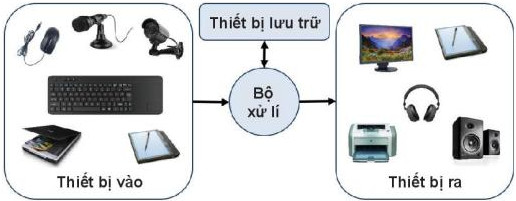
Hình 1.2. Thiết bị vào - ra
- Thiết bị vào - ra được thiết kế rất đa dạng đáp ứng được những nhu cầu khác nhau của người sử dụng như hình 1.3 dưới đây

Hình 1.3. Sự đa dạng của thiết bị vào - ra
- Ví dụ một số thiết bị vào - ra:
+ Máy chiếu là thiết bị ra, dùng để hiển thị nội dung màn hình máy tính lên màn chiếu.

+ Bộ điều khiển game là thiết bị đưa mệnh lệnh vào máy tính để điều khiển đối tượng trong một số trò chơi trên máy tính như hình 1.3a
+ Một trong những loại thiết bị có thiết kế phong phú nhất là chuột. Có nhiều loại chuột máy tính như chuột có dây, chuột không dây, chuột quang... Chuột còn có thể được thay thế bằng một số thiết bị khác.
+ Màn hình cảm ứng (touch screen) như hình 1.3b không chỉ là thiết bị ra mà còn là thiết bị vào. Màn hình cảm ứng phát hiện vị trí và sự di chuyển của ngón tay trên bề mặt, giúp em chọn đối tượng hoặc thực hiện một lệnh như em đang sử dụng chuột.
+ Tấm cảm ứng (touchpad) hình 1.3c có thể nhận biết vị trí và sự di chuyển của ngón tay người trên bề mặt đó và thể hiện trên màn hình. Tấm cảm ứng thường chiếm một vùng trên bàn phím máy tính xách tay, Có chức năng giống như chuột máy tính thông thường.
- Một số thiết bị vào – ra còn thực hiện cả chức năng lưu trữ, xử lí dữ liệu. Chẳng hạn:
+ Loa thông minh (Hình 1.4a) là thiết bị ra. Tuy nhiên, nó còn có kết nối không dây với máy tính, điện thoại thông minh, Internet,... để trao đổi dữ liệu. Loa thông minh có thể nhận lệnh bằng giọng nói (hỏi giờ, hỏi thời tiết, yêu cầu phát bài hát,...) và trả lời cũng bằng giọng nói.

Hình 1.4a. Loa thông minh
+ Một chiếc máy ảnh hay máy ghi hình kĩ thuật số (Hình 1.4b) không chỉ là thiết bị vào mà còn có thể lưu trữ và thực hiện một số chức năng xử lý ảnh, xử lý video đơn giản.

Hình 1.4b. Máy ghi hình kỹ thuật số
|
- Thiết bị vào được dùng để nhập dữ liệu và mệnh lệnh vào máy tính - Thiết bị ra gửi thông tin từ máy tính ra để con người nhận biết được - Các thiết bị vào – ra có nhiều loại, có những công dụng và hình dáng khác nhau |
|---|
1.2. An toàn thiết bị
- Máy tính là một hệ thống phức tạp, sử dụng điện, kết nối với nhiều thiết bị khác. Vì vậy, những thao tác không cẩn thận có thể gây ra sự cố, ảnh hưởng đến hoạt động bình thường của thiết bị và an toàn dữ liệu.
- Ví dụ, một số sự cố của các thiết bị kết nối với máy tính như Hình 1.5:
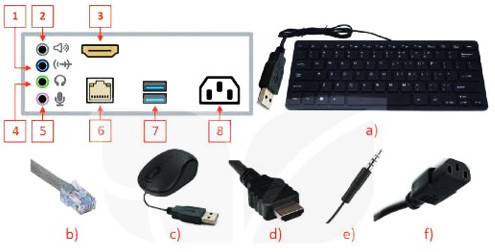
Hình 1.5. Cổng kết nối của máy tính và các đầu nối thiết bị
+ Đầu nối tai nghe (e) cần được cắm vào Công (4). Nếu cắm đầu nối tai nghe vào Công (5), em sẽ không nghe thấy âm thanh từ máy tính và có thể sẽ cho rằng thiết bị hoạt động không tốt.
+ Đầu nối dây màn hình (d) cần được cắm vào công (3). Nếu cắm vào cổng khác sẽ không lắp được và nếu cố gắng làm điều đó, em có thể sẽ làm hỏng đầu nối.
+ Cổng (7) là chuẩn kết nối USB được sử dụng cho nhiều thiết bị. Tuy nhiên, nếu cắm nhầm đầu kết nối khác vào công này có thể gây ra chập điện làm hỏng thiết bị.
+ Dây nguồn (1) cần được lắp vào công (8). Việc cấp nguồn điện cho máy tính cần | được thực hiện sau khi các thiết bị đã được kết nối để đảm bảo an toàn điện.
- Khi sử dụng máy tính, em cần tuân theo những quy tắc an toàn để không gây ra lỗi.
- Một số lời khuyên cho những việc nên làm và không nên làm khi sử dụng máy tính được ghi trong Bảng 1.1 dưới đây.
Bảng 1.1. Một số việc nên làm và không nên làm khi sử dụng máy tính
|
Nên làm |
Không nên làm |
|
Đọc kĩ hướng dẫn trước khi sử dụng thiết bị. |
Thao tác tùy tiện, không theo hướng dẫn. |
|
Giữ bàn tay khô, sạch khi sử dụng máy tính. |
Để đồ uống gần chuột, bàn phím, thẻ nhớ, ... |
|
Gõ phím dứt khoác nhưng nhẹ nhàng |
Tác động lên màn hình bằng các vật sắc, nhọn. |
|
Sử dụng chức năng Shut down để tắt máy tính |
Tắt máy tính bằng cách ngắt điện đột ngột |
|
Rút điện trước khi lau, dọn máy tính |
Chạm vào phần kim loại của máy tính |
|
Đóng mọi tài liệu và ứng dụng trước khi tắt máy tính |
Nối máy tính với máy in khi một trong hai máy đang bật nguồn |
|
- Đọc kĩ hướng dẫn của nhà sản xuất trước khi sử dụng thiết bị - Kết nối các thiết bị đúng cách - Giữ gìn nơi làm việc với máy tính gọn gàng, ngăn nắp, vệ sinh, khô ráo |
|---|
Bài tập minh họa
Bài tập 1: Kể tên thiết bị vừa là thiết bị vào vừa là thiết bị ra?
Hướng dẫn giải:
Modem vừa là thiết bị vào và vừa là thiết bị ra. Nó là thiết bị vào khi nó nhận thông tin dữ liệu trên mạng Internet vào trong máy tính, còn nó là thiết bị ra khi nó truyền dữ liệu trong máy tính lên trên mạng Internet.
Bài tập 2: Thiết bị ra của máy tính gồm những thiết bị nào?
Hướng dẫn giải:
Các loại thiết bị đầu ra của máy tính: Màn hình máy tính; Máy in (in kim, in phun, in laser); Máy in; Máy dập nổi chữ nổi; Đầu đọc chữ nổi; COM (Vi phim đầu ra máy tính); Bảng điều khiển phẳng GPS; Tai nghe; Máy chiếu projector; Card âm thanh; Card video; Loa máy tính; TV;….
Bài tập 3: Nêu những việc không nên làm khi sử dụng với máy tính?
Hướng dẫn giải:
- Thao tác tùy tiện, không theo hướng dẫn.
- Để đồ uống gần chuột, bàn phím, thẻ nhớ, ...
- Tác động lên màn hình bằng các vật sắc, nhọn, ...
Luyện tập
Qua bài học các em cần nắm được các về:
- Biết và nhận ra được các thiết bị vào – ra có nhiều loại, hình dạng khác nhau.
- Biết được chức năng của các thiết bị vào – ra trong thu nhận, lưu trữ, xử lí và truyền thông tin.
- Thực hiện đúng các thao tác với các thiết bị thông dụng của máy tính.
- Nêu được ví dụ cụ thể về những thao tác không đúng cách sẽ gây ra lỗi cho thiết bị và hệ thống xử lí thông tin.
3.1. Trắc nghiệm Bài 1 Tin học 7 KNTT
Các em có thể hệ thống lại nội dung kiến thức đã học được thông qua bài kiểm tra Trắc nghiệm Tin học 7 Kết nối tri thức Chủ đề 1 Bài 1 cực hay có đáp án và lời giải chi tiết.
-
- A. Thiết bị vào
- B. Thiết bị ra
- C. Thiết bị vừa vào vừa ra
- D. Thiết bị lưu trữ
-
- A. Thiết bị vào
- B. Thiết bị ra
- C. Thiết bị vừa vào vừa ra
- D. Thiết bị lưu trữ
-
- A. Thiết bị vào
- B. Thiết bị ra
- C. Thiết bị vừa vào vừa ra
- D. Thiết bị lưu trữ
Câu 4-10: Mời các em đăng nhập xem tiếp nội dung và thi thử Online để củng cố kiến thức về bài học này nhé!
3.2. Bài tập SGK Bài 1 Tin học 7 KNTT
Các em có thể xem thêm phần hướng dẫn Giải bài tập Tin học 7 Kết nối tri thức Chủ đề 1 Bài 1 để giúp các em nắm vững bài học và các phương pháp giải bài tập.
Hoạt động 1 trang 5 SGK Tin học 7 Kết nối tri thức - KNTT
Hoạt động 2 trang 6 SGK Tin học 7 Kết nối tri thức - KNTT
Câu hỏi muc 1 trang 7 SGK Tin học 7 Kết nối tri thức - KNTT
Hoạt động 3 trang 8 SGK Tin học 7 Kết nối tri thức - KNTT
Câu hỏi mục 2 trang 9 SGK Tin học 7 Kết nối tri thức - KNTT
Luyện tập trang 9 SGK Tin học 7 Kết nối tri thức - KNTT
Vận dụng trang 9 SGK Tin học 7 Kết nối tri thức - KNTT
Giải bài tập 1.1 trang 3 SBT Tin học 7 Kết nối tri thức - KNTT
Giải bài tập 1.2 trang 3 SBT Tin học 7 Kết nối tri thức - KNTT
Giải bài tập 1.3 trang 4 SBT Tin học 7 Kết nối tri thức - KNTT
Giải bài tập 1.4 trang 4 SBT Tin học 7 Kết nối tri thức - KNTT
Giải bài tập 1.5 trang 4 SBT Tin học 7 Kết nối tri thức - KNTT
Giải bài tập 1.6 trang 4 SBT Tin học 7 Kết nối tri thức - KNTT
Giải bài tập 1.7 trang 4 SBT Tin học 7 Kết nối tri thức - KNTT
Giải bài tập 1.8 trang 4 SBT Tin học 7 Kết nối tri thức - KNTT
Giải bài tập 1.9 trang 4 SBT Tin học 7 Kết nối tri thức - KNTT
Giải bài tập 1.10 trang 5 SBT Tin học 7 Kết nối tri thức - KNTT
Giải bài tập 1.11 trang 5 SBT Tin học 7 Kết nối tri thức - KNTT
Giải bài tập 1.12 trang 5 SBT Tin học 7 Kết nối tri thức - KNTT
Giải bài tập 1.13 trang 5 SBT Tin học 7 Kết nối tri thức - KNTT
Giải bài tập 1.14 trang 5 SBT Tin học 7 Kết nối tri thức - KNTT
Giải bài tập 1.15 trang 5 SBT Tin học 7 Kết nối tri thức - KNTT
Hỏi đáp Bài 1 Tin học 7 KNTT
Trong quá trình học tập nếu có thắc mắc hay cần trợ giúp gì thì các em hãy comment ở mục Hỏi đáp, Cộng đồng Tin học HOC247 sẽ hỗ trợ cho các em một cách nhanh chóng!
Chúc các em học tập tốt và luôn đạt thành tích cao trong học tập!
-- Mod Tin Học 7 HỌC247






